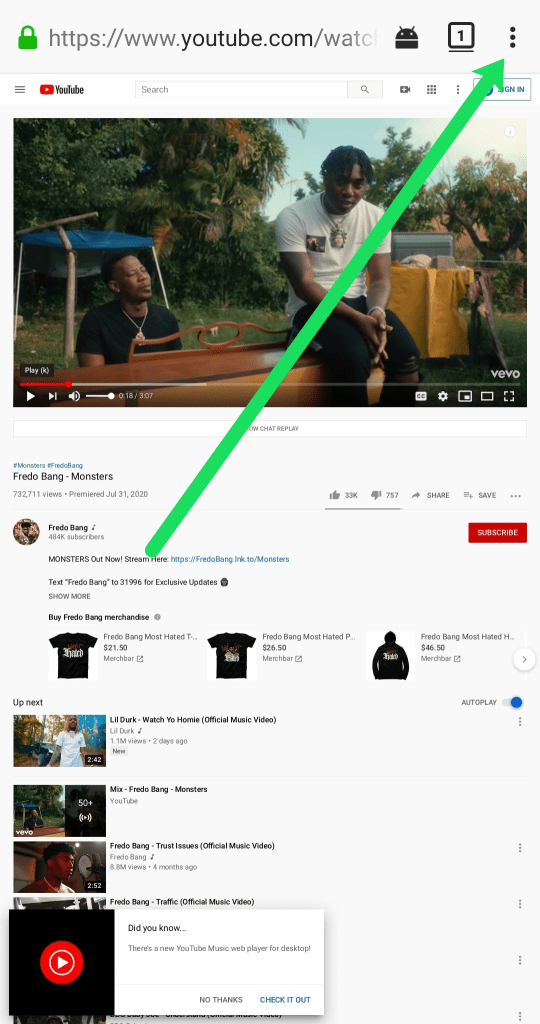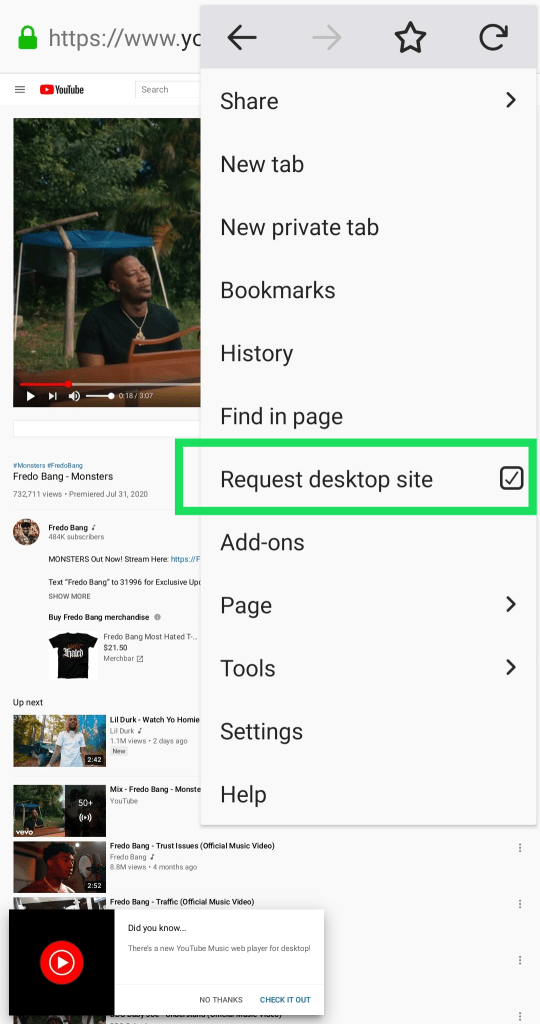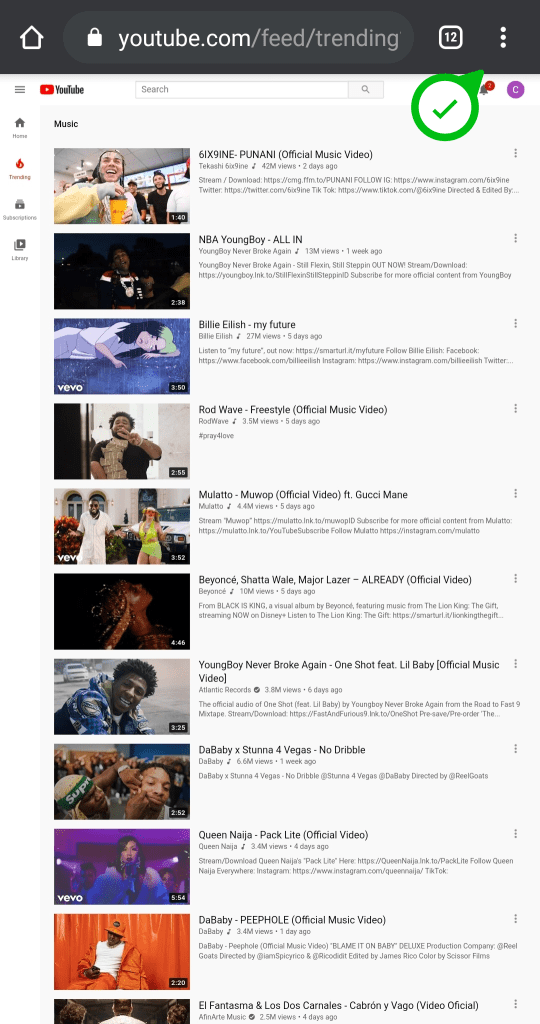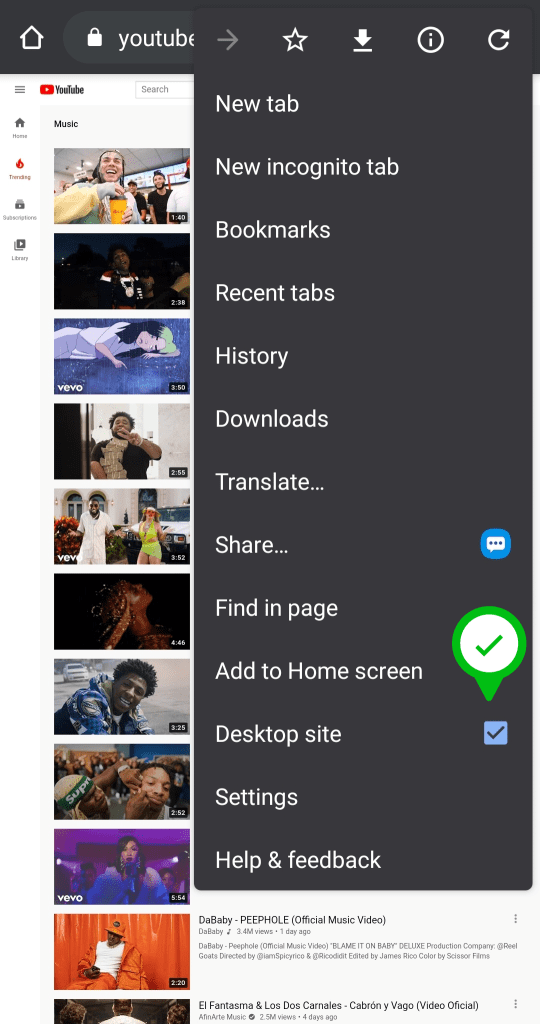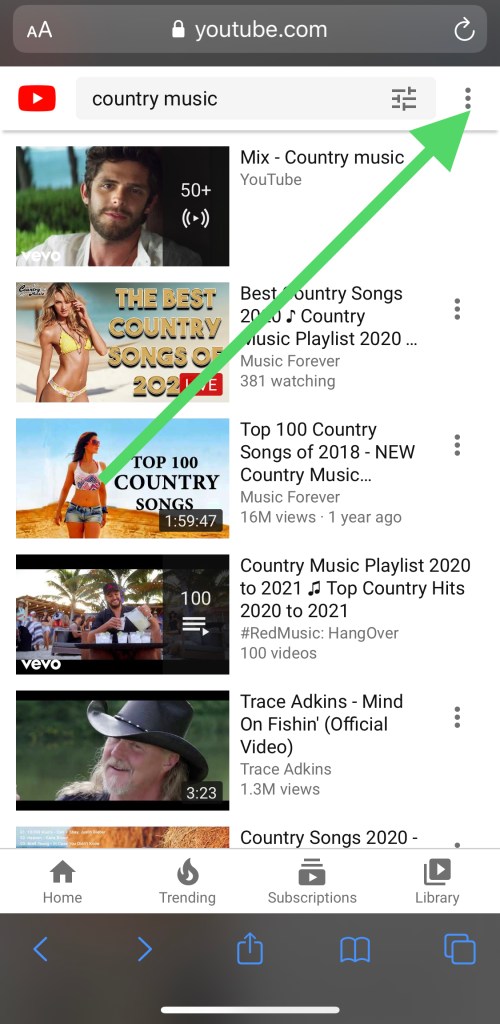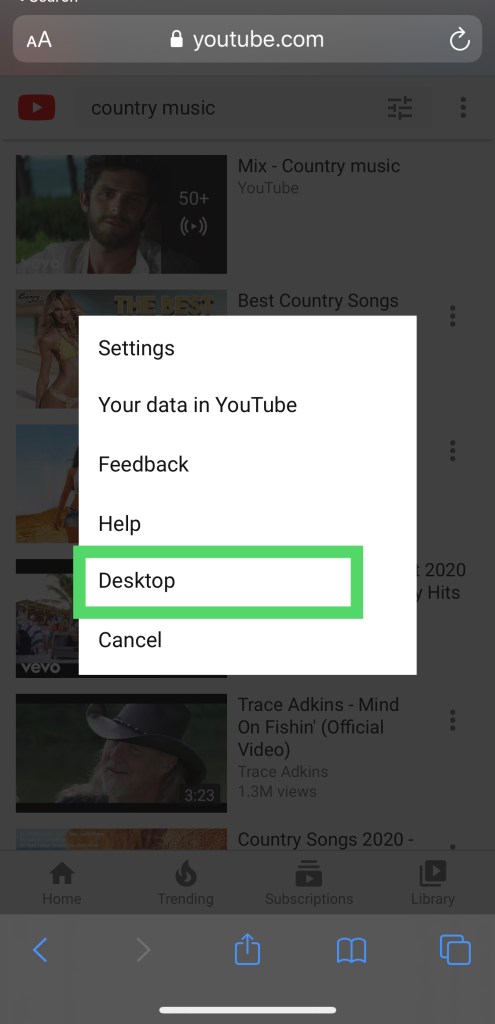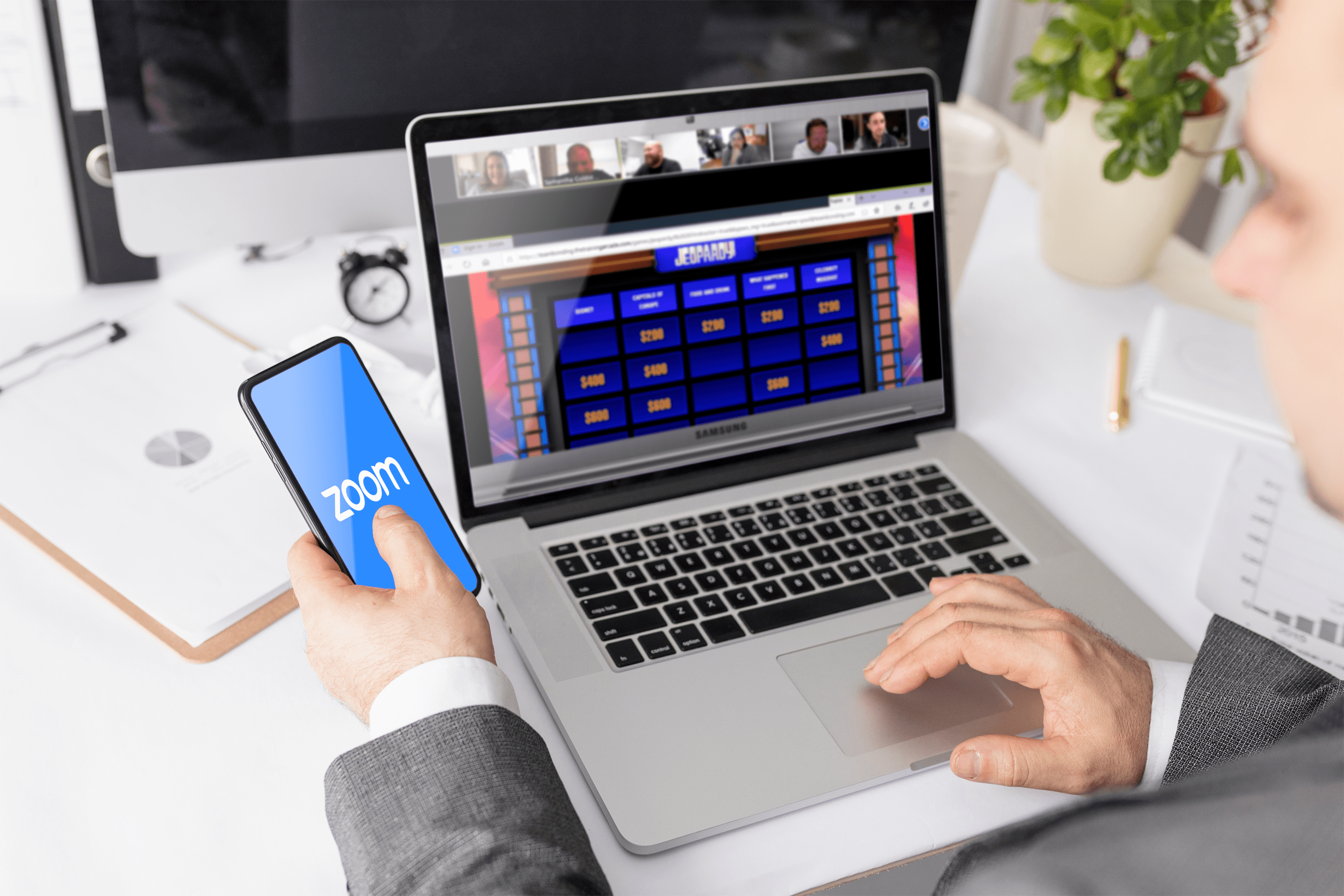携帯電話をロックして画面をオフにしてYouTubeを再生する方法
YouTubeは、世界で最も人気のあるビデオストリーミングサイトです。 Vimeoなどの他のビデオストリーミングサービスはかなりうまくいっていますが、YouTubeの人気に近づくことはありません。 YouTubeは本質的に2番目に人気のある検索エンジンになりました!

残念ながら、スマートフォンをロックするとYouTubeは自動的にオフになります。
そうは言っても、これを回避する方法があります。このガイドでは、電話ロックシステムを回避し、電話を使用しているかどうかに関係なくYouTube動画を確実に視聴できるようにする方法を紹介します。
携帯電話をロックした状態でYouTubeを再生する方法
スマートフォンがロックされたときにYouTubeを再生するには、理由に関係なく、いくつかの方法があります。たぶん、あなたはバッテリーを節約したい、またはあなたが眠っている間に音楽やインタビューを聞きたいと思うでしょう。スマートフォンがスリープ/ロックされているときにYouTubeを継続する方法は次のとおりです。
YouTube Premium(以前のYouTube Red)
YouTube Premiumストリーミングサービスは、画面をロックした状態でコンテンツを再生する公式の方法です。月額9.99ドルで、このサービスはさらに別の有料サブスクリプションです。それが適切でない場合は、いくつかの回避策があります。

YouTubeを頻繁に使用する人にとっては、YouTubePremiumを調べる価値があるかもしれません。ロックされた画面のビデオ以外にも、サブスクリプションには他の利点があります。
スマートフォンをロックまたはスリープ状態でYouTubeを再生するその他の方法
これらのヒントはそれぞれ、モバイルオペレーティングシステムとiOSまたはAndroidを含むOSによって異なります。
1.AndroidでMozillaFirefoxを介してYouTubeを再生する
このAndroidブラウザーのトリックは、簡単な回避策です。 Androidデバイスを使用している場合は、YouTubeアプリケーションではなく、MozillaFirefoxブラウザ内でYouTubeビデオをプルアップします。 Androidデバイスがアプリのバージョンに自動的にリダイレクトしないように、必ずURLを入力してください。
- 右上隅にある3つの縦のドットをタップします
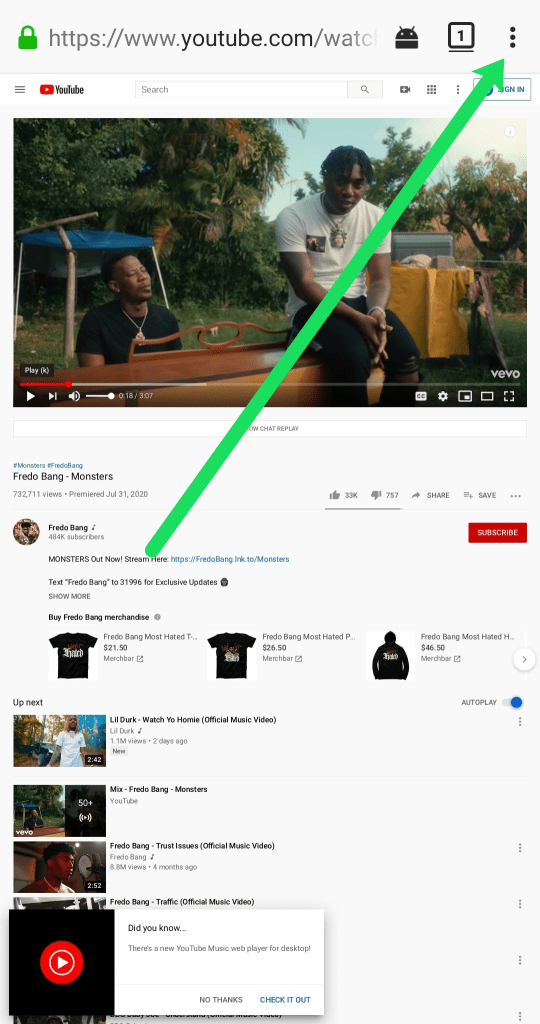
- をタップします デスクトップサイトをリクエストする オプション
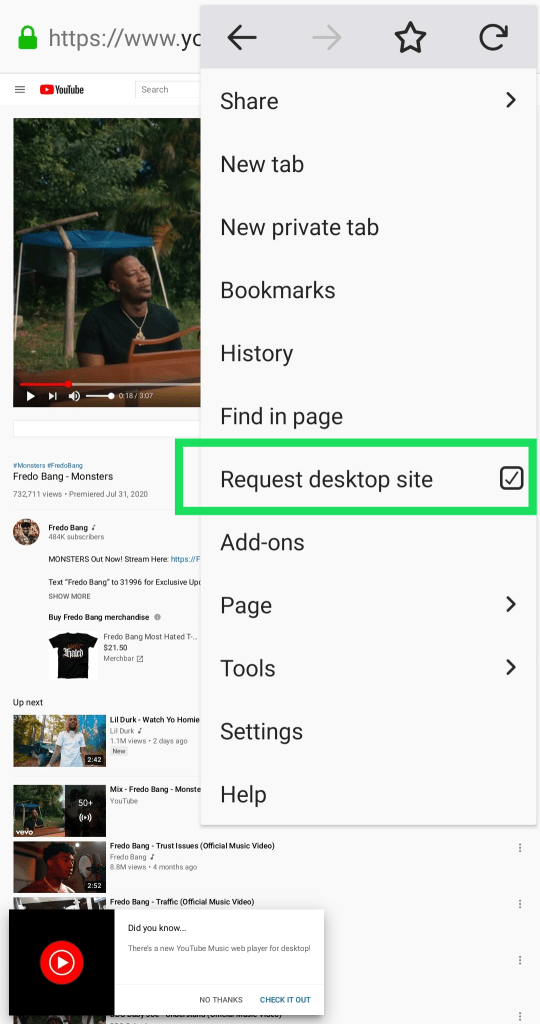
そうすれば、電話をロックすることもでき、デバイスはとにかくオーディオを再生し続けます。とはいえ、電話がロックされている間は再生を制御することはできません。このシナリオでは、ビデオをスキップしたり、一時停止したり、再生したり、その他の操作を行うには、ロックを解除する必要があります。
幸い、MozillaのFirefoxアプリケーションは無料でダウンロードでき、いつでも利用できます。それは、使用するのに透き通って完全な至福である、素晴らしく、なめらかな、軽いブラウザです。
2.AndroidでGoogleChromeブラウザを介してYouTubeを再生します

AndroidでのGoogleChromeブラウザの回避策は、MozillaFirefoxのものと似ています。 AndroidフォンにプリロードされているはずのChromeブラウザを起動し、問題のビデオを視聴します。
電話をロックすると、オーディオは引き続き再生されます。ただし、Googleの統合により、ロック画面を介して一時停止と再生の機能を制御できます。意図しない場合でも、タッチするのが便利です。
これを実行したい場合は、 AndroidデバイスでGoogleChromeがデスクトップモードになっていることを確認する必要があります.
- Google Chromeモバイルブラウザを開き、画面の右上にある3つのドットに移動します。
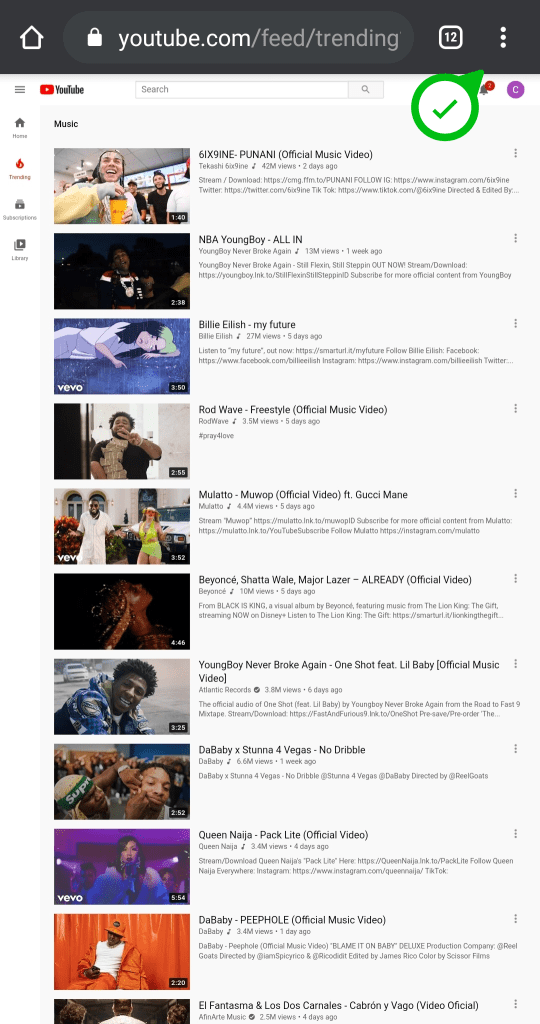
- それをタップして選択します デスクトップ 結果のアイテムのリストから。
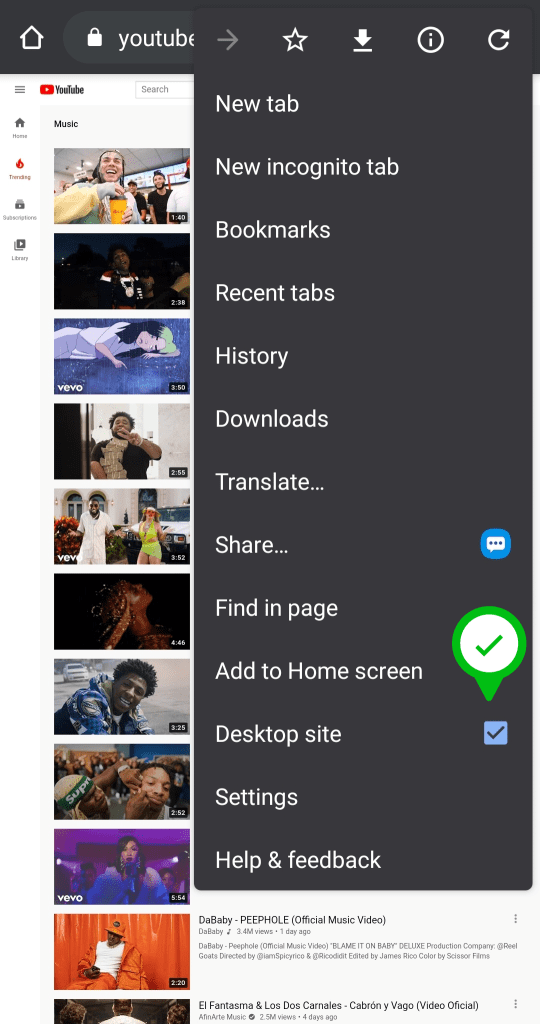
チェックボックスがオンになり、ページが更新されて、デスクトップをテーマにしたより目立つWebサイトになります。 Chromeブラウザをモバイルモードで使用しているときにビデオの再生がまだ途切れる場合は、これを行ってください。

ただし、ブラウザがデスクトップモードの場合、ロック画面を介して再生機能を制御することはできません。これは残念なことです。ただし、画面をまったくロックできないよりはましです。
3.iOSのSafariブラウザで再生する

前の2つのヒントはAndroidユーザー向けですが、これはYouTubeを愛するiPhoneおよびiPadユーザー向けです。
SafariのYouTubeWebサイトで聴きたいビデオを見つけて、次の手順に従います。
- Safariの右上隅にある3つのドットをタップします
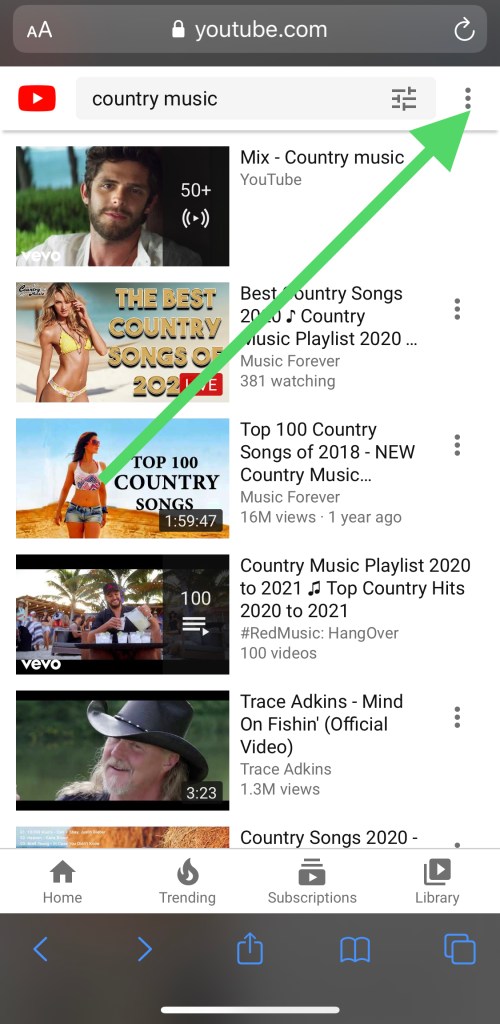
- タップ デスクトップ
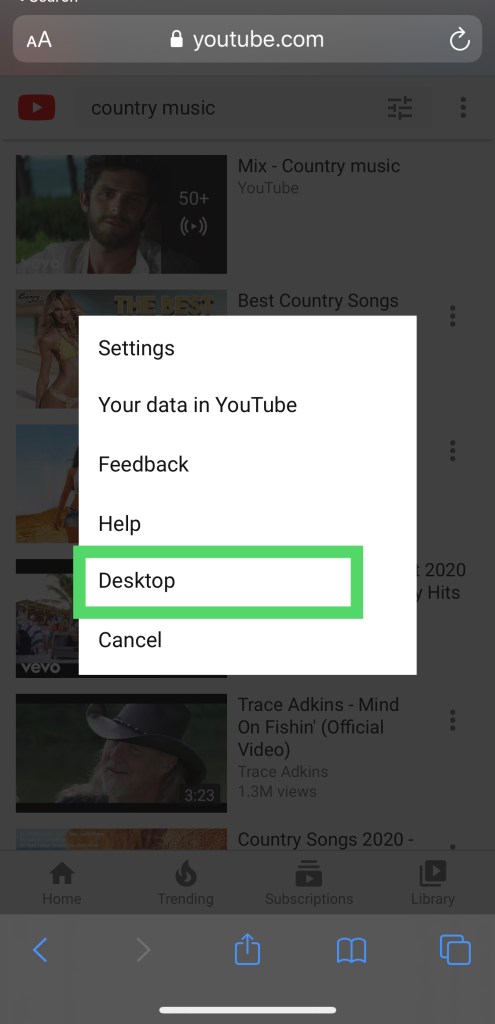
Safari Webブラウザーを使用して、目的のビデオをプルアップし、そこから再生できます。 iPhoneまたはiPadでSafariを使用してYouTubeビデオを再生する場合、オーディオコンテンツはロックされた画面でも再生されます。
iOSユーザーは、MozillaFirefoxブラウザーを使用して同じ機能を実行できる必要があります。また、無料のFirefoxブラウザでも再生を制御できるはずです。
サードパーティのアプリ
Androidデバイスを使用していて、上記の回避策が効果的でない場合は、スマートフォンがロックされているときにYouTubeを聴くことができるサードパーティのアプリをいつでもダウンロードできます。
このオプションはYouTubeのポリシーによりかなり制限されていますが、しばらく続くものを見つけることができます。

MiniTubeなどのアプリケーションを使用すると、電話の画面がオフのときにYouTubeをバックグラウンドで再生できます。
Playストアで利用できる他のいくつかのオプションがあります。 [検索]オプションにアクセスして「YouTubeプレーヤーの背景」と入力すると、関連するアプリがリストに表示されます。
サードパーティのアプリケーションをダウンロードするときは、レビューを読むことが不可欠です。 Google Playストアの一部のアプリケーションは、電池を消耗したり、データを消費したり、携帯電話に広告を表示したりします。